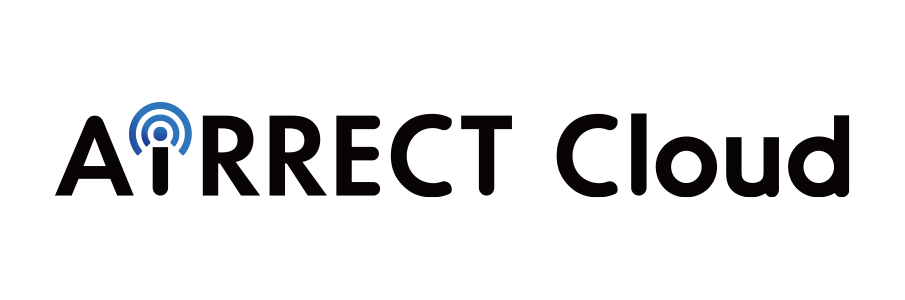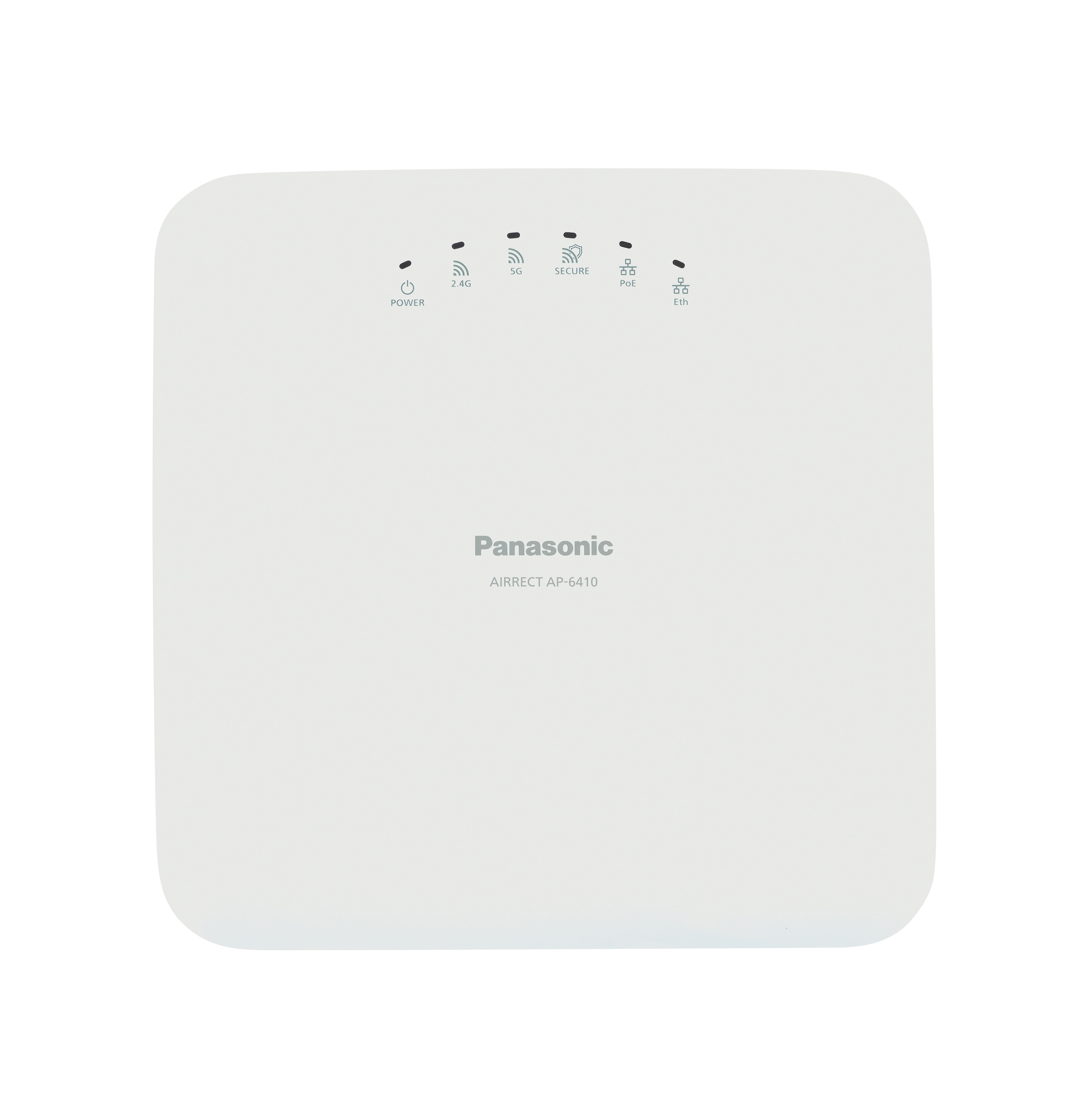ここから本文です。
Wi-Fiが不安定になる原因と対処法は?

ネットワークシステム、入退室管理システム、カメラシステム構築に関するお問い合わせはこちら
Wi-Fiが不安定になるのはなぜ?そもそものWi-Fiの仕組みとは
Wi-Fiとは
Wi-Fiとは、無線を使ってネットワーク接続を行う、いわゆる無線LAN技術のひとつです。業界団体のWi-Fi Allianceの登録商標でもあり、Wi-Fiは、国際標準規格として定められたIEEE 802.11に準拠し、メーカを超えた相互接続が確認されていることを意味しています。そのため、ユーザはメーカや製品を意識することなく利用することができます。
Wi-Fiを使うと、ケーブルを使わずにネットワークを構築でき、レイアウトの自由度が高まることや、好きな場所に移動して作業できることから、オフィスや家庭での利用が広がっています。またカフェなどでもWi-Fiの設置が進み、出先からインターネットに接続することも簡単になっています。
Wi-Fiの特徴、性質
Wi-Fiの特徴は、無線が届く範囲内であれば、どこでもネットワークに接続できて、さらにルータを使ってインターネットに接続できることです。例えば、働くスタイルが変化してフリーアドレスを採用したオフィスが増えている今、LANケーブルを使った有線接続では、レイアウトの自由度や移動の自由度が小さくなります。しかし、Wi-Fiならば、いつでも、好きな場所に移動して仕事をすることができます。
またパソコンだけでなく、タブレットやスマートフォンなどの活用もWi-Fiならば、一層広がります。製造現場や物流拠点でのモバイル端末やIoT機器の利用も、有線接続ではケーブルの取り回しが煩雑になりますが、Wi-Fiであればスムーズです。Wi-Fiはもはや、ビジネスを支える大切な技術のひとつといえます。
Wi-Fiでは、2.4GHzと5GHzの2つの周波数の電波が使われています。2.4GHzの電波は、壁などの障害物があっても遠くまで届きますが、電子レンジやBluetoothなどと干渉しやすいという弱点があります。一方、5GHzの電波は、電波干渉を受けにくく高速通信が可能ですが、障害物に弱くなっています。
またWi-Fiの電波は親機から同心円状に広がりますが、可動式アンテナを搭載した機器はアンテナの向きを変えることで電波が広がる向きを調整できます。マンションやオフィスなどで主に水平方向に電波を飛ばしたい場合、あるいは戸建ての住居で垂直方向にも電波を飛ばしたい場合など、使用環境に応じてアンテナの向きを調整します。
Wi-Fiが不安定になる原因

Wi-Fiは日頃、問題なく動いていれば、存在を強く意識することはないでしょう。ですが、ときに不安定になったり、接続が切れたりすると、その重要性を再認識させられます。Wi-Fiが不安定になったり、接続が切れたりすることには、いくつか原因が考えられます。Wi-Fiは目に見えるものではないので、トラブルが起こると慌ててしまうかもしれませんが、原因になりそうなことを切り分けて、順に対処していけば、ほとんどのトラブルは解決できるはずです。
Wi-Fiが不安定になったり、接続がきれてしまった時の原因は、主に次の3つに分けることができます。1. パソコン、タブレットなど子機の問題、2. Wi-Fiルータなど親機の問題、3. インターネット回線自体の問題です。この3つの原因について、見ていきましょう。
パソコン、タブレットなど子機の問題
Wi-Fiを使っている環境で「ネットワークにつながらない」「インターネットにつながらない」となった場合は、Wi-Fiルータやインターネット回線をチェックする前に、まずWi-Fiにアクセスしている子機、つまり、今使っているパソコンやタブレットなどをチェックします。
アプリケーションをたくさん立ち上げて使っていたり、何らかの原因でメモリが大量消費されて端末が不安定になり、Wi-Fi接続が不安定になっているケースがあります。またセキュリティソフトが影響していることもあります。例えば、それまでは問題なく接続できていたのに、セキュリティソフトが自動更新されて急に不安定になるようなケースです。セキュリティソフトの自動更新はユーザが気づかないうちに実行されていることもあります。
他にも、特定の端末ではなく、Wi-Fiルータに接続している端末が多すぎて、接続が不安定になっていることもあります。Wi-Fiルータの能力が追いつかなくなっているので、Wi-Fiルータ側の問題ともいえます。
Wi-Fiルータなど親機の問題
Wi-Fiルータやアクセスポイントなど、Wi-Fiの親機側の問題でWi-Fiが不安定になったり、接続が切れてしまうこともあります。トラブルが発生した時に、特定の端末だけではなく、複数の端末が同時に不安定になったり、ネットワークにアクセスできなくなった場合は、Wi-Fiルータやアクセスポイントなど、親機側に問題が発生したと考えられます。
Wi-Fiルータやアクセスポイントなどのネットワーク機器は、基本的に24時間365日、休みなく動き続けています。なにかのきっかけで不具合が起きることがあります。また設置場所の環境によっては、Wi-Fiルータやアクセスポイントの排熱がうまくいかず、いわゆる熱暴走を起こしてしまうこともあります。ネットワーク機器は精密機器ですので、ホコリが溜まったり、周囲の温度が上がることから影響を受けてしまうこともあるのです。
またWi-Fiルータやアクセスポイントは日頃あまり意識することがないので、パソコンなどの端末に比べると買い替え頻度が長くなり、知らず知らずのうちにスペックが追いつかなくなって、接続が不安定になることもあります。
インターネット回線自体の問題
パソコン、タブレットなど子機の問題、Wi-Fiルータなど親機の問題のほかに、インターネット回線自体に問題が起きているケースもあります。パソコンやタブレットに異常は見当たらず、Wi-Fiルータやアクセスポイントにも異常がなく、念のために機器の再起動も行ったが、それでも接続が不安定だったり、回線が切れてしまう場合は、使っているWi-Fiではなく、インターネット回線にも問題が発生している可能性があります。Wi-Fiではなく、有線LANでもつながらない場合は、その可能性が大きくなります。
インターネット回線自体のトラブルは回復を待つしかありませんが、もう1点、子機でも、親機でもない原因としては、利用環境の変化が考えられます。オフィスのレイアウト変更、新たな機器の設置、Bluetooth機器の使用、家庭であれば電子レンジやIHヒーターなどがWi-Fiの電波と干渉することがあります。新たに機器を導入し、その後にWi-Fiが不安定になったり、接続が切れる場合は、その機器が原因となっている可能性があります。
原因の特定方法
Wi-Fiが不安定になったり、接続が切れたりする場合の原因特定は、慌てずに、確認する場所を切り分けながら、1つずつ確認していくことがポイントです。具体的には、上記で紹介した順番どおりに、子機、親機、インターネットの順で確認していきます。同時に複数の箇所を確認すると、どちらが原因かわからなくなってしまい、対処や回復に時間がかかってしまいます。オフィスでは、他の社員から「いつ回復するのか」「仕事ができない」などと言われ焦ってしまうかもしれませんが、順に確認していくことが、結局は最も早い対処法になります。
原因別の対処法
Wi-Fiが不安定になる原因と、原因を特定する時のポイントを紹介しました。次は、1. パソコン、タブレットなど子機の問題、2. Wi-Fiルータなど親機の問題、3. インターネット回線自体の問題 の順にそれぞれの具体的な対処法を見ていきましょう。原因の特定、そして原因解決にあたる時のポイントは、繰り返しになりますが、確認する場所を切り分けながら、1つずつ順に確認していくこと。ネットワークトラブルの場合は、まずエンドユーザ側=子機の確認からスタートし、次にサービス(この場合は、Wi-Fiサービス)を提供している機器=親機(Wi-Fiルータやアクセスポイント)、そしてサービスインフラ(この場合は、インターネット接続サービス)の順で確認していきます。確認する範囲、影響が及ぶ範囲を徐々に拡大させていくとイメージすると、わかりやすいでしょう。なお、原因が特定でき、トラブルの原因となった問題を解決できた後は、再発予防策と、万一の時の代替対策(バックアップ対策)を検討・実施します。
パソコン、タブレットなど子機の問題の対処法
Wi-Fiの接続が不安定になったり、接続がきれてしまう時には、まずパソコン、タブレット、あるいはスマートフォンなど、子機(受信端末)を再起動(リスタート)してみます。何かしらの一時的なトラブル・不具合が原因となっていた場合は、再起動することで原因が解決し、Wi-Fiが安定して利用できるようになることがあります。
再起動しても解決しない場合は、セキュリティソフトや端末のファイアウォールの設定を一時的に無効にしてみます。無効にした後、Wi-Fiが安定して接続できるようになった時は、セキュリティソフトやファイアウォールが原因になっていたと考えることができます。ただし、無効にしたままではセキュリティ上問題があり、不正アクセスなどの被害を受ける可能性があります。別の手段を準備して、セキュリティを確保します。
子機の台数が多い場合は、接続する端末を減らして接続状況を確認します。状況が改善する場合は、Wi-Fiルータやアクセスポイントを増設して、1台あたりの接続台数を減らすか、より高性能で、最大接続台数の多いものにリプレースします。子機すべてがWi-Fiを使うのではなく、移動しないもの、通信量が大きなものは有線LAN接続にして使うと、全体的な通信環境が安定・改善します。
Wi-Fiルータなど親機の問題の対処法
Wi-Fiルータ、アクセスポイントなど親機に問題がありそうな時も、まずは機器を再起動します。Wi-Fiルータなどのネットワーク機器は24時間365日動かすことが前提なので、多くの製品には電源スイッチがついていません。電源ケーブルを抜き、最低でも1分程度、そのままにしておいてから再び電源を入れて再起動します(再起動のために電源を切っておく時間は、マニュアルを確認してください)。大半のトラブルはWi-Fiルータなどを再起動することで解決するはずです。
Wi-Fiルータのファームウェアは、定期的にバージョンアップします。バグなどが改善されて、動作が安定することがあります。
設置場所や天候などが原因で、Wi-Fルータが熱暴走を起こした可能性がある時は、電源を落として熱が下がるまでしばらく置いておきます。そのままの場所だと再発する可能性があるので、できればWi-Fiルータを休ませている間に、設置場所を見直します。風通しの良い場所に移すか、場所が限られる場合は冷却スタンドやヒートシンクなどを使って、熱を逃がすようにします。Wi-Fiルータにかかる負荷が高くなっているケースもありますので、熱対策を行ってもトラブルが続くようであれば、機器のグレードアップが必要でしょう。
インターネット回線自体の問題の対処法
インターネット回線自体の問題は、パソコンなど子機の問題、Wi-Fiルータやアクセスポイントなど親機の問題とは違い、利用者側でできることは多くありません。モバイル回線などを使って、インターネット接続提供会社、いわゆるインターネットサービスプロバイダー(ISP)のWebサイトにアクセスし、トラブルや障害が発生していないか確認します。
Wi-Fiルータやアクセスポイントなど、Wi-Fiの親機ではなく、光回線の終端装置(ONU)やモデムに不具合が起きている可能性もあります。その場合は、ONUやモデムを再起動します。再起動の方法はWi-Fiルータと同じです。電源スイッチは基本的にはついていないので、電源ケーブルを抜いて、しばらくそのままにしておき、再度電源を入れます。
オフィスや家庭の通信環境に問題がありそうな場合は、機器の設置場所を見直すか、あるいはWi-Fiルータなどネットワーク機器の設置場所を見直します。電波干渉が起きてしまう場合は、干渉が起きにくい5GHzの使用をメインにするとよいでしょう。
対処法を試して快適なWi-Fi環境を整えよう
Wi-Fiが不安定になったり、接続が切れてしまう時は、多くの場合、端末(子機)かWi-Fiルータ(親機)に原因があります。また多くはありませんが、インターネット回線自体にトラブルや障害が発生しているケースもあります。Wi-Fiが使えなくなると、慌ててしまいますが、今回ご紹介したように原因を1つずつ切り分けて、対処していくことがポイントになります。またWi-Fiの活用が進み、機器への負荷が高くなっている場合は、積極的なリプレースも検討してみてください。